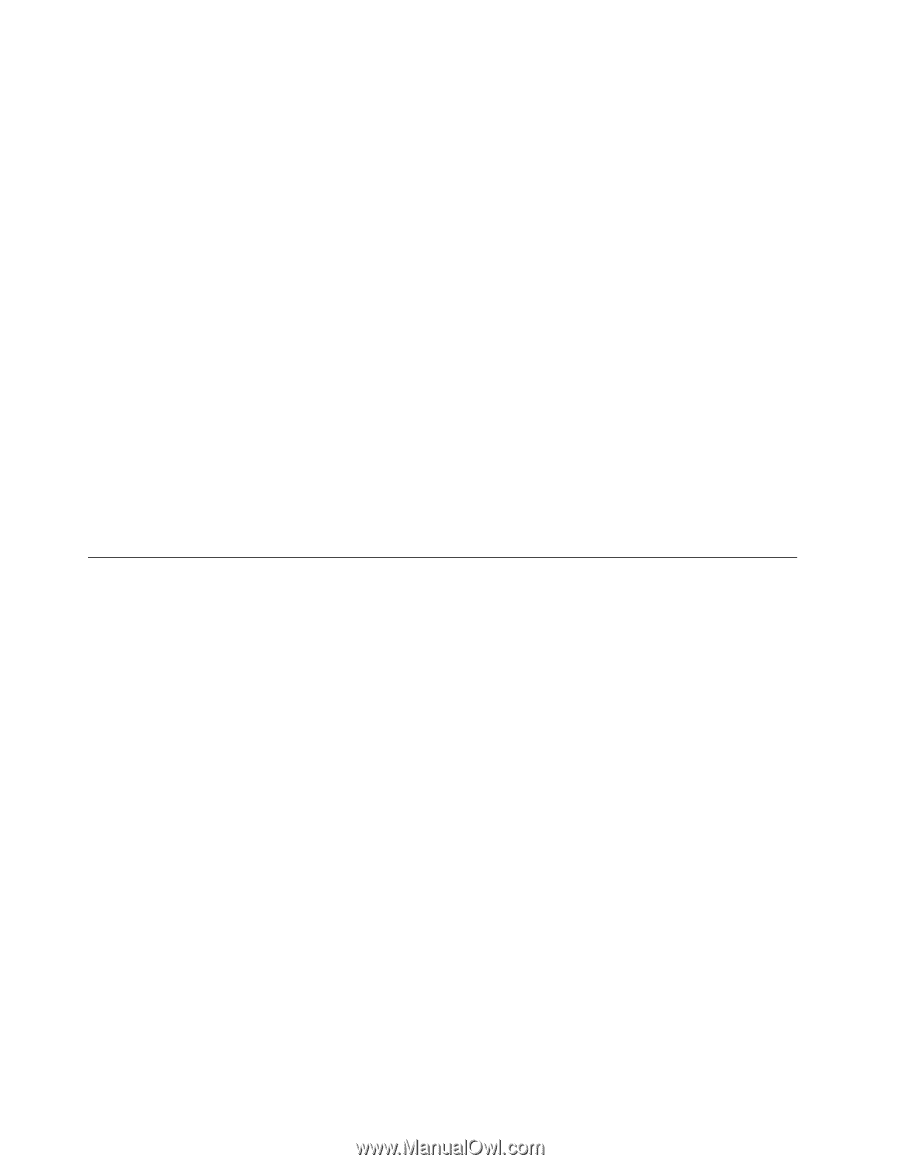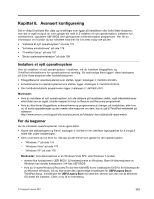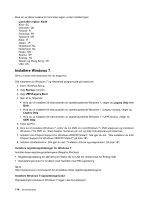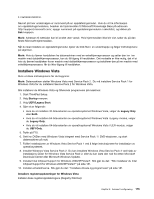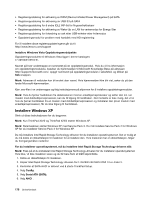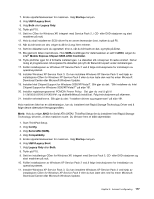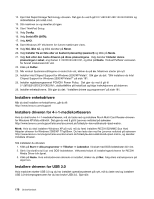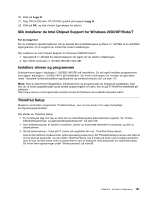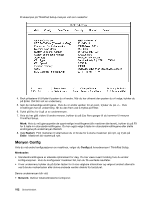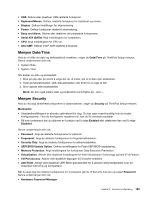Lenovo ThinkPad X220i (Norwegian) User Guide - Page 196
Installere enhetsdrivere, Installere driveren for 4-i-1-mediekortleseren
 |
View all Lenovo ThinkPad X220i manuals
Add to My Manuals
Save this manual to your list of manuals |
Page 196 highlights
12. Kjør Intel Rapid Storage Technology-driveren. Det gjør du ved å gå til C:\DRIVERS\IRST\SATA\PREPARE og dobbeltklikke på install.cmd. 13. Slå maskinen av og deretter på igjen. 14. Start ThinkPad Setup. 15. Velg Config. 16. Velg Serial ATA (SATA). 17. Velg AHCI. 18. Start Windows XP. Veiviseren for funnet maskinvare vises. 19. Velg Nei, ikke nå, og klikk deretter på Neste. 20. Velg Installer fra en liste eller en bestemt plassering (avansert) og klikk på Neste. 21. Velg Søk etter den beste driveren på disse plasseringene. Velg deretter Inkluder denne plasseringen i søket, angi banen C:\DRIVERS\WIN\IRST, og klikk på Neste. Vinduet Fullfører veiviseren for funnet maskinvare blir vist. 22. Klikk på Fullfør. 23. Når vinduet Systeminnstillingene er endret blir vist, klikker du på Ja. Maskinen starter på nytt. 24. Installer Intel Chipset Support for Windows 2000/XP/Vista/7. Slik gjør du det: "Slik installerer du Intel Chipset Support for Windows 2000/XP/Vista/7" på side 181. 25. Installer registerprogrammet PCMCIA Power Policy. Det gjør du ved å gå til C:\SWTOOLS\OSFIXES\PCMCIAPW\, dobbeltklikke på install.bat og følge instruksjonene på skjermen. 26. Installer enhetsdriverne. Slik gjør du det: "Installere drivere og programvare" på side 181. Installere enhetsdrivere Når du skal installere enhetsdriverne, går du til: http://www.lenovo.com/support Installere driveren for 4-i-1-mediekortleseren Hvis du skal bruke 4-i-1-mediekortleseren, må du laste ned og installere Ricoh Multi Card Reader-driveren for Windows XP/Vista x86/x64. Det gjør du ved å gå til Lenovos nettsted på adressen http://www.lenovo.com/support/site.wss/document.do?sitestyle=lenovo&lndocid=tpad-matrix. Merk: Hvis du skal installere Windows XP på nytt, må du først installere RICOH SD/MMC Bus Host Adapter-driveren for Windows 2000/XP 77sp05ww. Du kan laste den ned fra Lenovos nettsted på adressen http://www.lenovo.com/support/site.wss/document.do?sitestyle=lenovo&lndocid=tpad-matrix, og deretter installere driveren. Slik installerer du driveren: 1. Klikk på Start ➙ Alle programmer ➙ Tilbehør ➙ Ledetekst. Vinduet med DOS-ledeteksten blir vist. 2. Skriv StandardInstall.bat ved DOS-ledeteksten. Velkomstvinduet til installeringsveiviseren for RICOH Media Driver blir åpnet. 3. Klikk på Neste. Hvis enhetsdriveren allerede er installert, klikker du på Nei. Følg ellers instruksjonene på skjermen. Installere driveren for USB 3.0 Hvis maskinen støtter USB 3.0 og du har installert operativsystemet på nytt, må du laste ned og installere USB 3.0-driverprogramvaren før du kan bruke USB 3.0. Gjør slik: 178 Brukerhåndbok